Bạn muốn biết cách tua nhanh video trên Capcut nhưng chưa tìm được cách làm cụ thể? Đừng lo, trong bài viết này hãy cùng Blogkienthuc.edu.vn thực hiện tua nhanh video trên Capcut nhé.
Trong một số trường hợp liên quan đến việc sáng tạo nội dung bằng các đoạn video tạo ra từ Capcut, việc biết được cách tua nhanh video trên Capcut sẽ vô cùng hữu ích. Dưới đây là những thông tin bạn cần biết.
Bạn đang đọc: Đây là cách tua nhanh video trên Capcut, liệu bạn có biết?
Cách tua nhanh video trên Capcut
Hướng dẫn ngắn gọn
Đầu tiên bạn cần tải về ứng dụng Capcut trên Google Play hoặc App Store > Mở ứng dụng Capcut > chọn Dự án mới > bạn chọn video cần edit > nhấn Thêm để bắt đầu chỉnh sửa > trong giao diện chỉnh sửa, bạn tìm trên thanh công cụ và nhấn Chọn tốc độ > bạn chỉnh tốc độ video nhanh hơn > nhấn dấu tích và biểu tượng mũi tên để lưu video về máy.
Xem thêm: Cách tải video Capcut không phải ai cũng biết
Hướng dẫn chi tiết
Bước 1: Tải ứng dụng CapCut về điện thoại của bạn.
Link tải cho Android
Link tải cho IOS
Bước 2: Sau khi tải về hoàn tất, bạn mở ứng dụng CapCut trên điện thoại > Chọn mục New Project/ Dự án mới để bắt đầu tạo video.
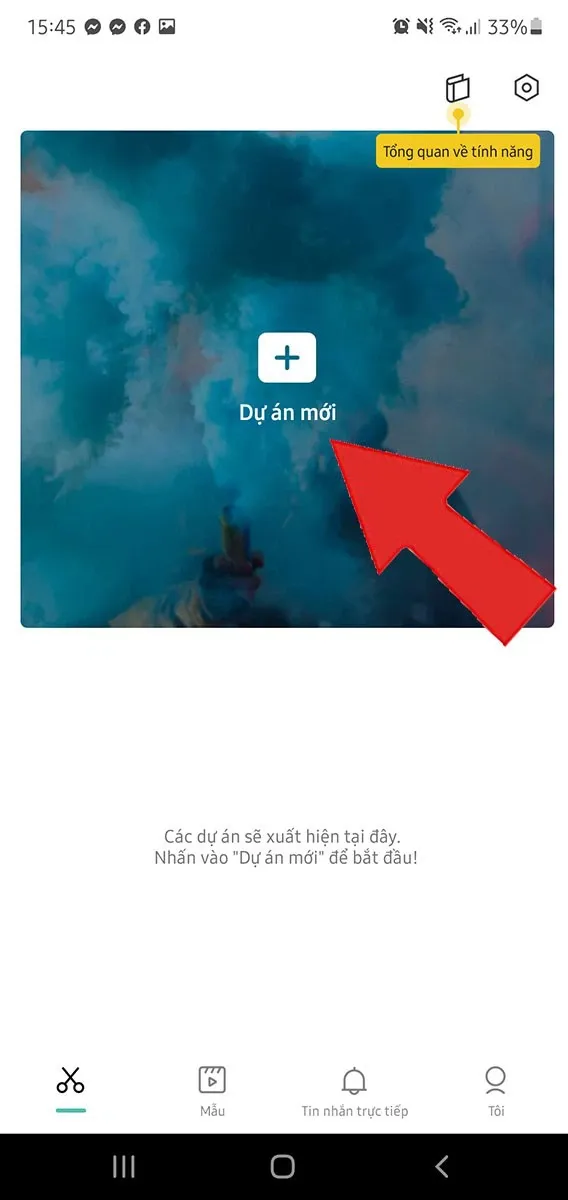
Bước 3: Chọn video cần slow > nhấn Thêm để bắt đầu chỉnh sửa video.
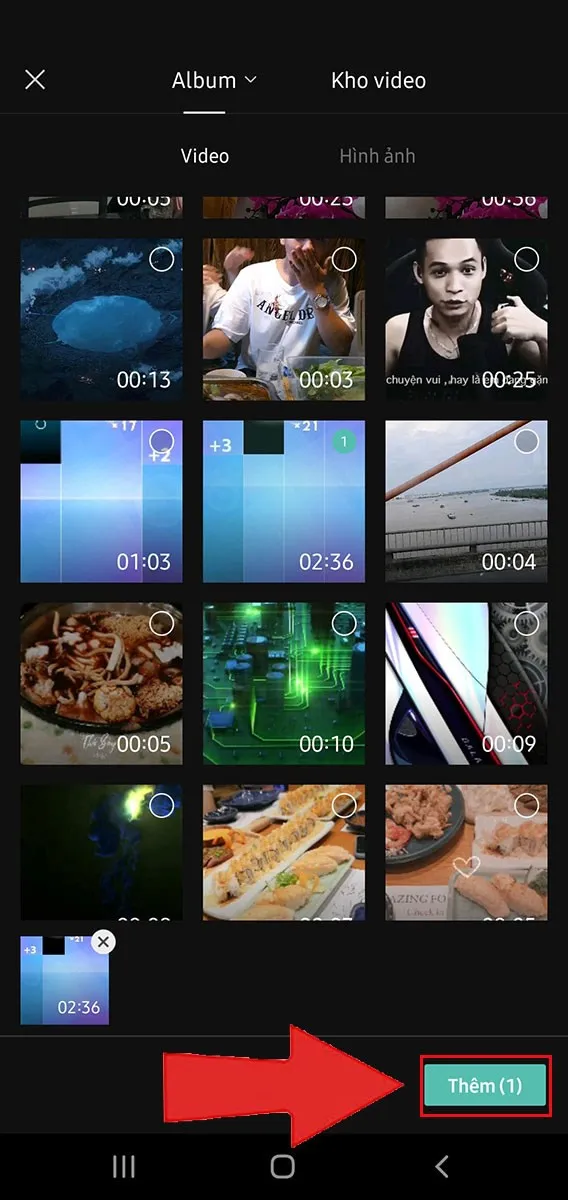
Bước 4: Khi giao diện chỉnh sửa hiện lên, bạn chọn vào đoạn video và chọn tùy chọn Tốc độ trên thanh công cụ.
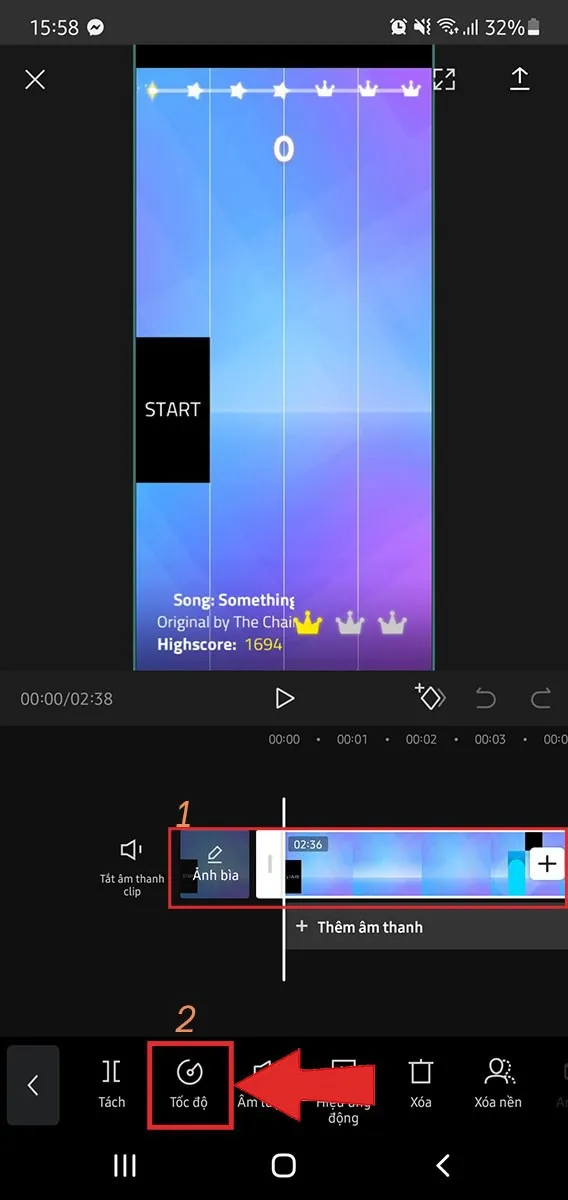
Bước 5: Tại đây, bạn có thể lựa chọn 2 chế độ để chỉnh sửa tốc độ video.
- Bình thường: Đây là chức năng mà sau khi bạn chọn có thể thay đổi tốc độ video ở 1 chỉ số cố định từ đầu đến khi kết thúc video.
- Uốn cong: Đây là chức năng mà ứng dụng sẽ cung cấp cho bạn 1 công cụ có thể tùy chỉnh tốc độ video ở mọi phân cảnh video. Bạn có thể tăng hay giảm tùy ý thích của mình.
Tìm hiểu thêm: Bí quyết cách quay màn hình iPhone đơn giản, nhanh chóng nhất mà có thể bạn chưa biết
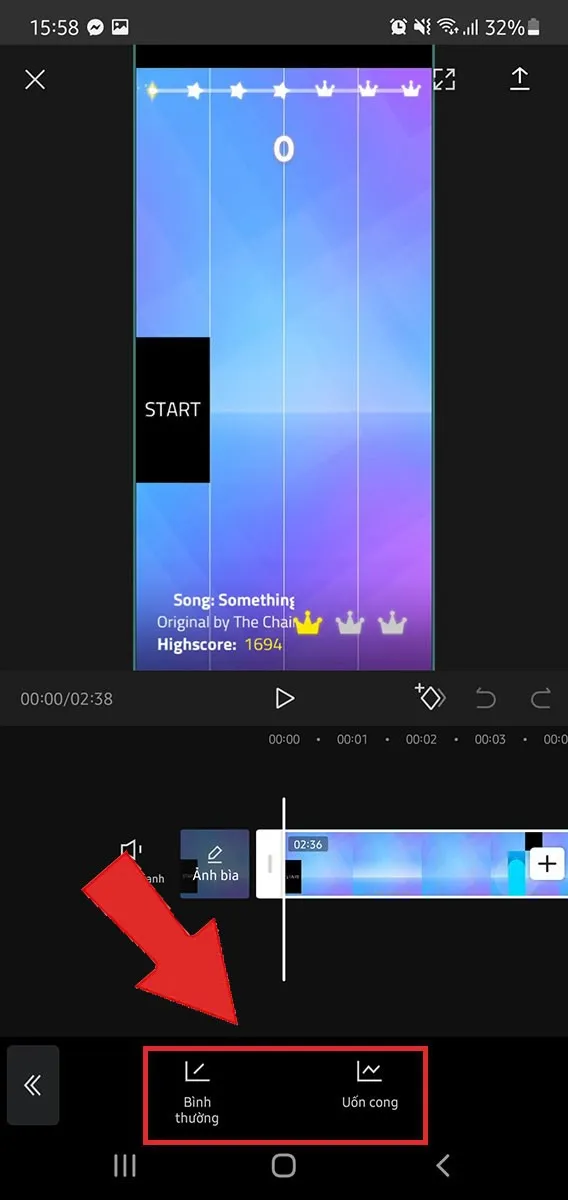
Bước 6: Bạn điều chỉnh tốc độ nhanh của video trong khoảng lớn hơn 1x. Bạn có thể nhấn nút Play để xem trước kết quả. Khi ưng ý thì nhấn vào dấu tích.
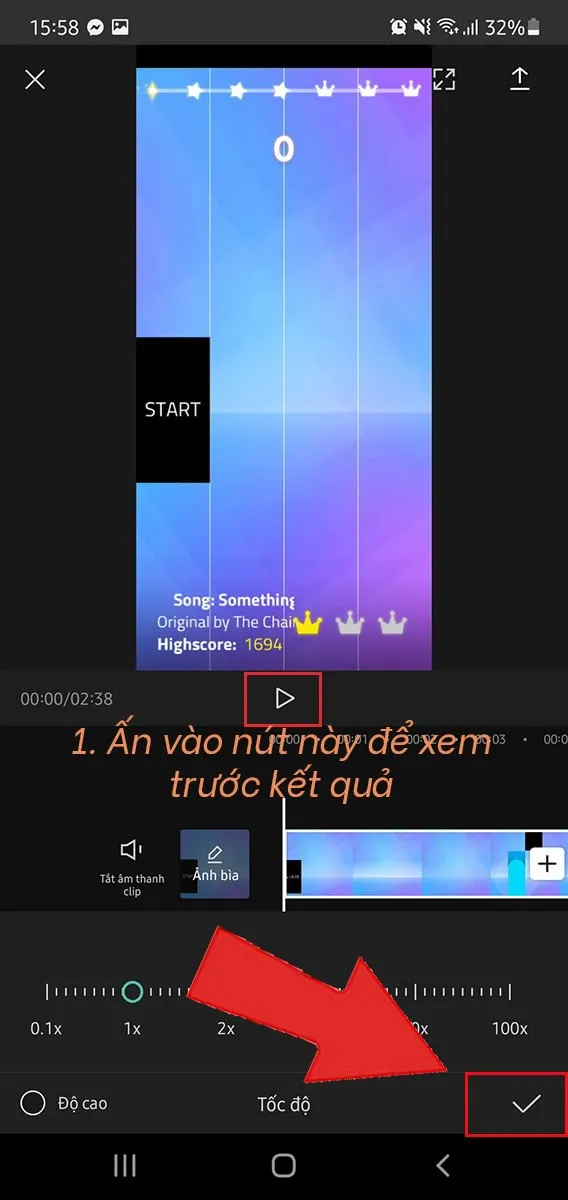
Bước 7: Sau đó, bạn chọn tỷ lệ khung hình và độ phân giải video. Cuối cùng chọn Xuất để lưu video về máy.
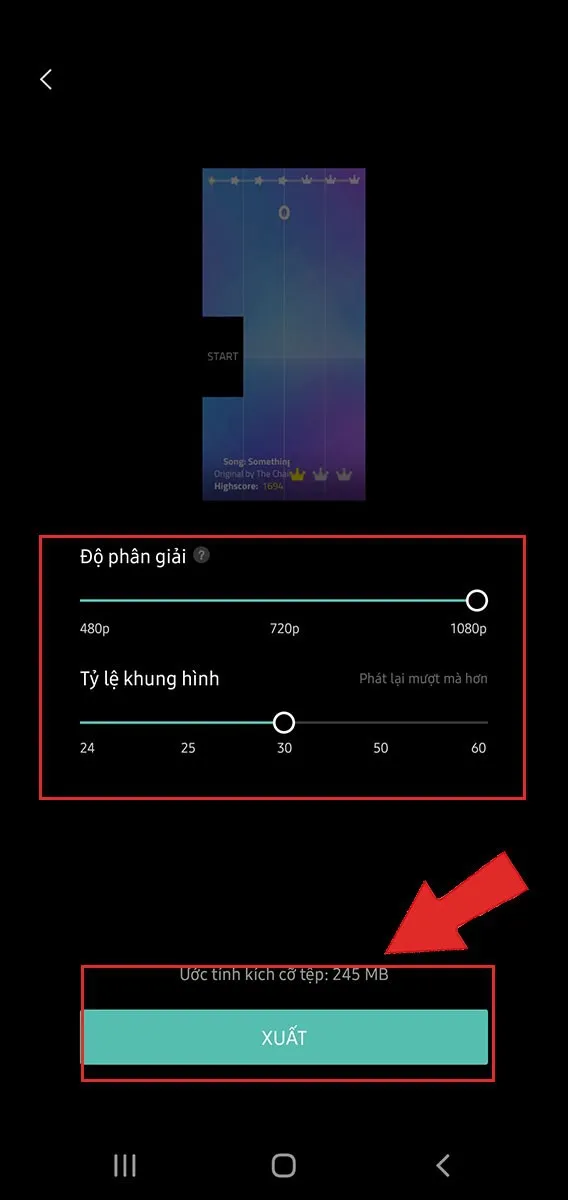
>>>>>Xem thêm: Hướng dẫn cách tuỳ chỉnh thông báo Instagram trên điện thoại
Như vậy là video Capcut của bạn đã được tua nhanh theo đúng ý của bạn rồi. Chúc bạn thành công!
Kết luận
Bạn đọc thân mến, như vậy là trong bài viết này, Blogkienthuc.edu.vn đã hướng dẫn các bạn cách tua nhanh video trên Capcut. Hy vọng bài viết hữu ích với bạn. Nếu có ý kiến thắc mắc các bạn vui lòng để lại bình luận ở phía bên dưới. Đừng quên chia sẻ bài viết và thường xuyên truy cập Blogkienthuc.edu.vn để nhận những thông tin hay và mới nhất nhé.
Xem thêm: Cách edit ảnh bằng Capcut siêu đẹp, siêu mịn

